|
|
 Описание функций клиента PokerStars Описание функций клиента PokerStars
Здесь вы найдете описание все функций клиента PokerStars, а так же советы как лучше всего их использовать.
Начнем с верхнего меню. Первый раздел – лобби.
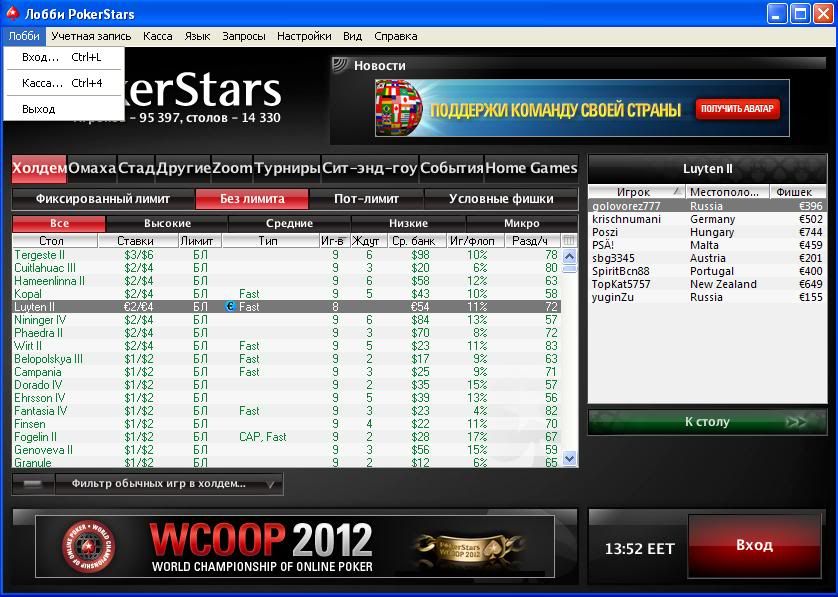
В нем ничего полезного нету, кроме кнопки „касса“, которую в клиенте можно найти в трех местах. В этом окне вы найдете:
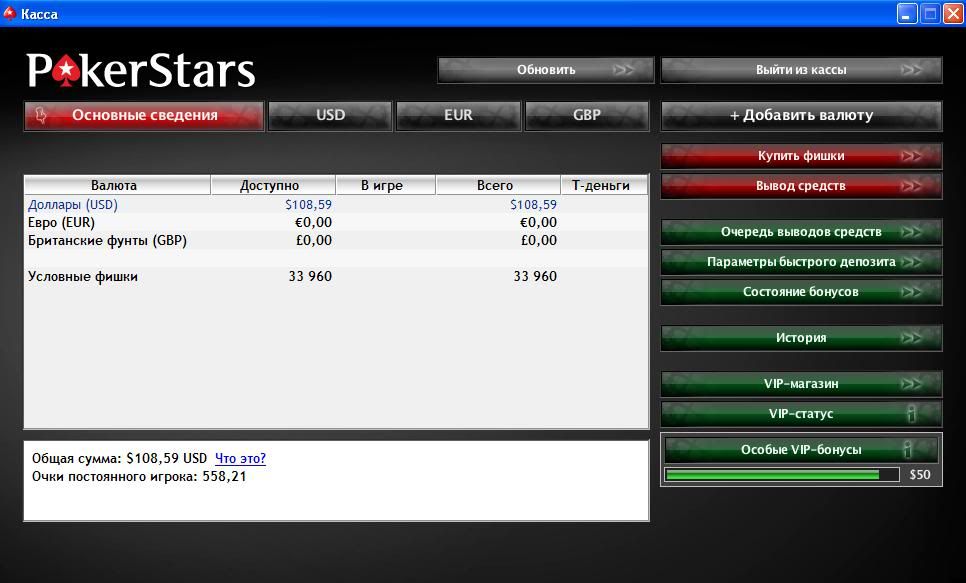
• Баланс вашего реального счета в белом окне посередине. Валюту можно держать в долларах, евро, британских фунтах или канадских долларах. Так же в этом окне можно посмотреть свой баланс условных фишек
• В белом окошке пониже вы найдете свой общий баланс всех валют, а также количество очков постоянного игрока
• В правом верхнем углу можно найти кнопку "Добавить валюту". В открывшемся окне вы сможете добавить новые кошельки для хранения денег в удобной для вас валюте, а так же найдете информацию про конвертацию валют внутри клиента PokerStars и курсы обменов
• Ниже будит кнопка "купить фишки". В открывшемся окне вы найдете все доступные методы внесения денег на ваш счет в PokerStars. В белом окне пониже вы найдете сумму минимального депозита, суммы максимальных депозитов и комисию за перевод денег тем или иным методом. Там же вы найдете кнопку "увеличить лимит депозитов", однако этой функцией можно воспользоваться только в случае если текущий лимит превышен.
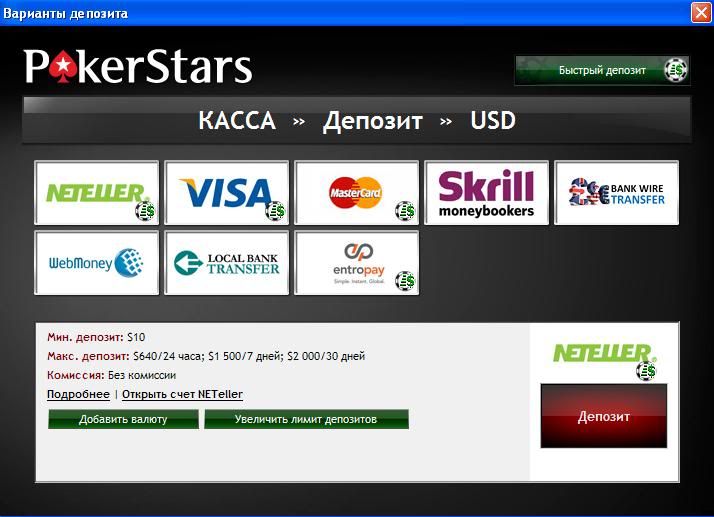
• Далее идет кнопка "вывод средств". В открывшемся окне вы увидите всю информацию о выводе средств. Пожалуй самый важный пункт это то, что вывод средств может осуществляться только тем способом, которым был осуществлен депозит
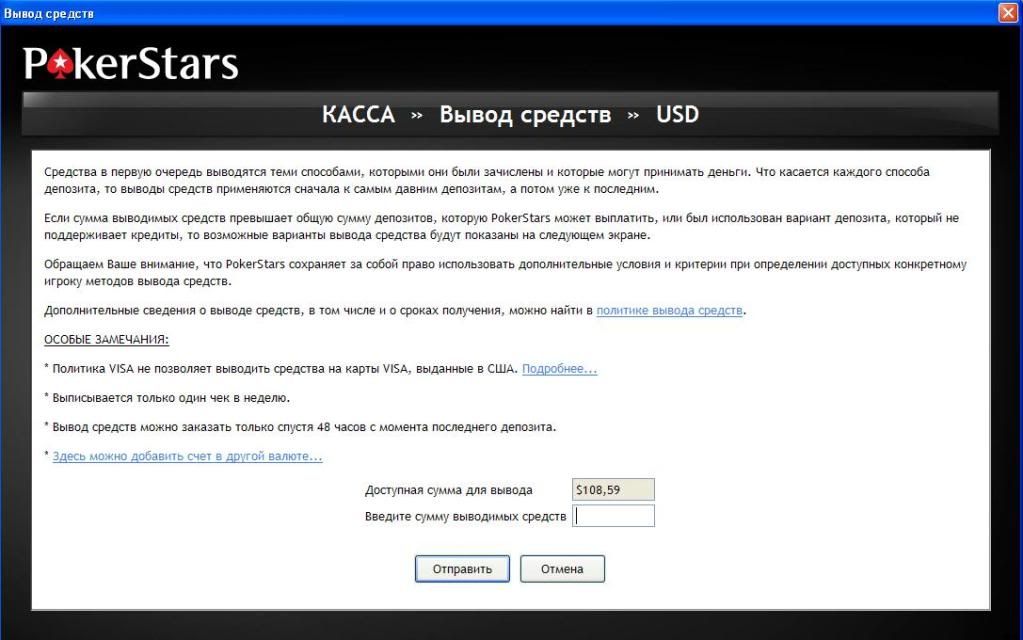
• Далее вы найдете кнопку "очередь выводов средств", где увидите ваши заказанные выводы и состояние этих запросов
• Ниже находится кнопка "параметры быстрого депозита". В открывшемся окне вы можете установить способ для быстрого внесения средств в PokerStars с помощью одного нажатия кнопки. Если снова нажать кнопку "купить фишки", то в открывшемся окне можно увидеть что некоторые способы депозита помечены специальным знаком, это означает что эти способы внесения можно использовать для быстрого депозита.
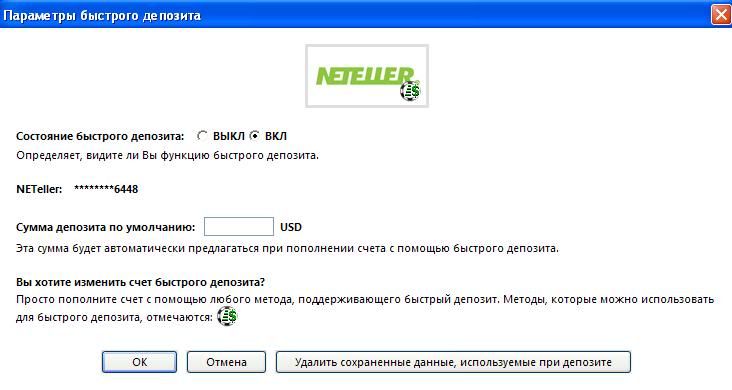
• Далее идет кнопка "состояние бонусов". В открывшемся окне вы найдете все ваши действующие бонусы и всю информацию о них.
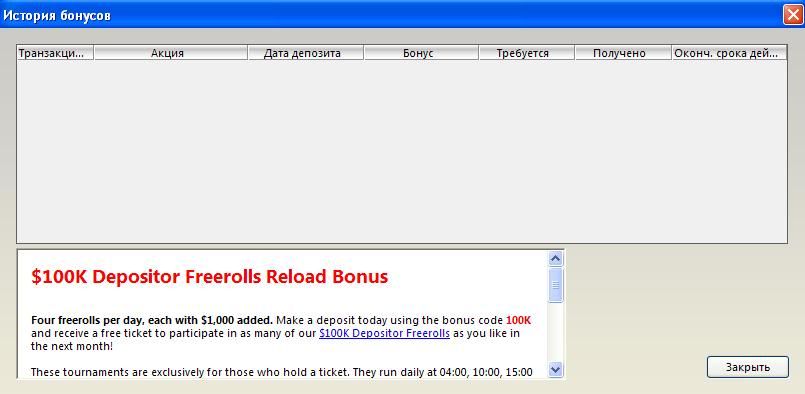
• Далее можно найти кнопку "история", в этом окне вы найдете список всех переводов денег связанных с вашим счетом PokerStars за последние 60 дней. В случае если требуется просмотреть истории переводов денег за более длительный промежуток времени, то стоит написать запрос в службу поддержки PokerStars. В этом списке будут отмечаться все переводы, включая ваши депозиты и выводы средств, деньги полученные от и переведенные другим игрокам и все выигранные или полученные бонусы.
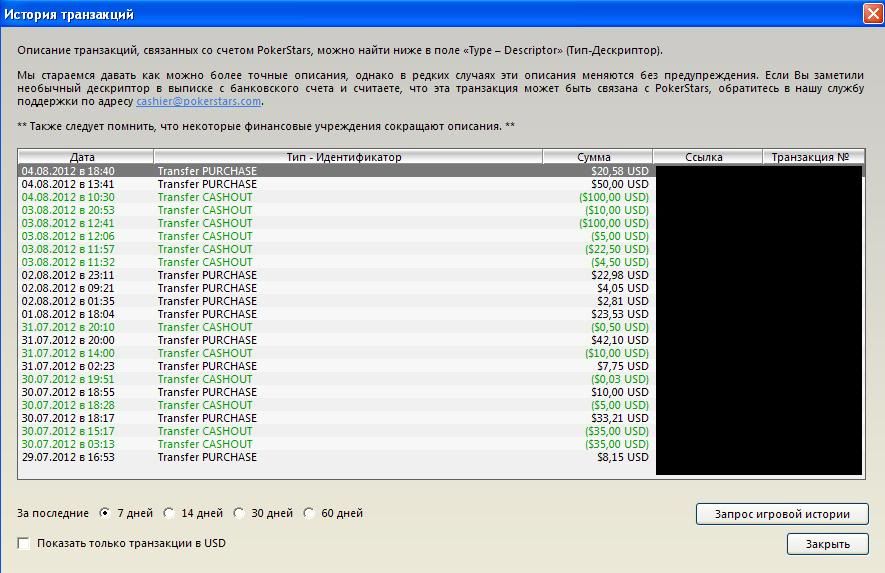
• Ниже вы найдете кнопку "VIP-магазин". В открывшемся окне слева вы увидите все категории вещей в продаже. Тут же за ваши игровые очки вы можете приобрести бонусы в виде реальных денег. В правом нижнем углу вы найдете кнопку "история заказов", нажав ее вы сможете посмотреть все ранние купленные вещи.
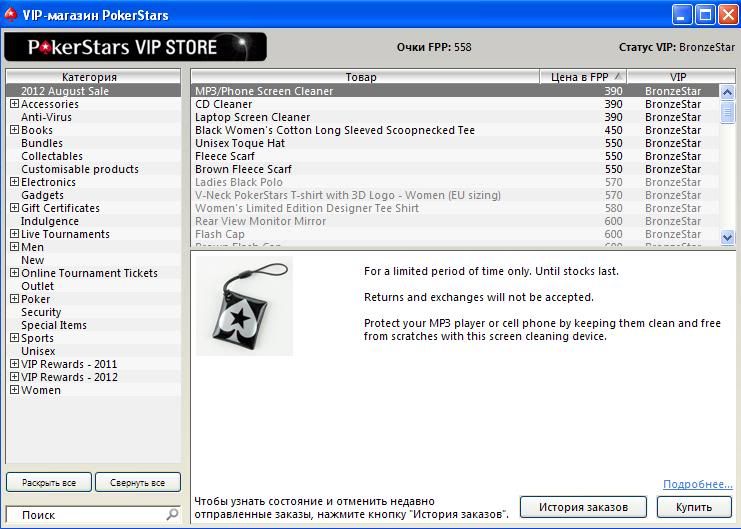
• Далее идет кнопка "VIP – cтатус". В этом окне вы найдете ваш текущий VIP статус, а так же количество очков набранное за текущий месяц и год. Ниже вы увидите сколько очков вам требуется получить чтобы достичь определенного VIP уровня. Чуть ниже будит ссылка "Дополнительные сведения о VIP-клубе PokerStars", там вы найдете много полезной информации о VIP клубе в целом и об отдельных VIP статусах.
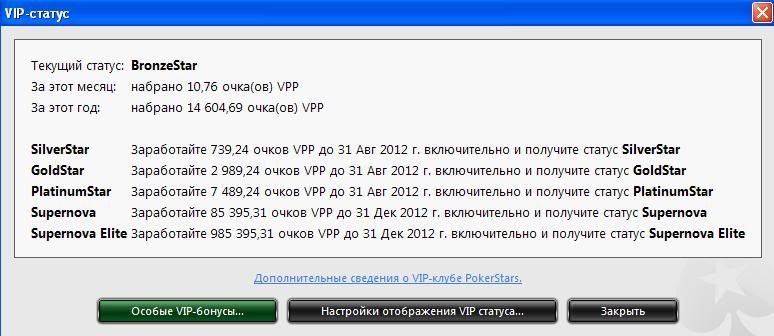
• Последняя кнопка в этом меню – "Особые VIP – бонусы". В открывшемя окне вы увидите состояние вашего текущего особого бонуса и сколько очков вам требуется заработать чтобы получить следующую сумму бонуса. Немного ниже будит ссылка "Дополнительная информация про особые VIP – бонусы", где все об этих бонусах будит описано подробнее.
http://i1166.photobucket.com/albums/...VIPbonuses.jpg
Далее идет раздел “Учетная запись”, в которой есть следующие функции:
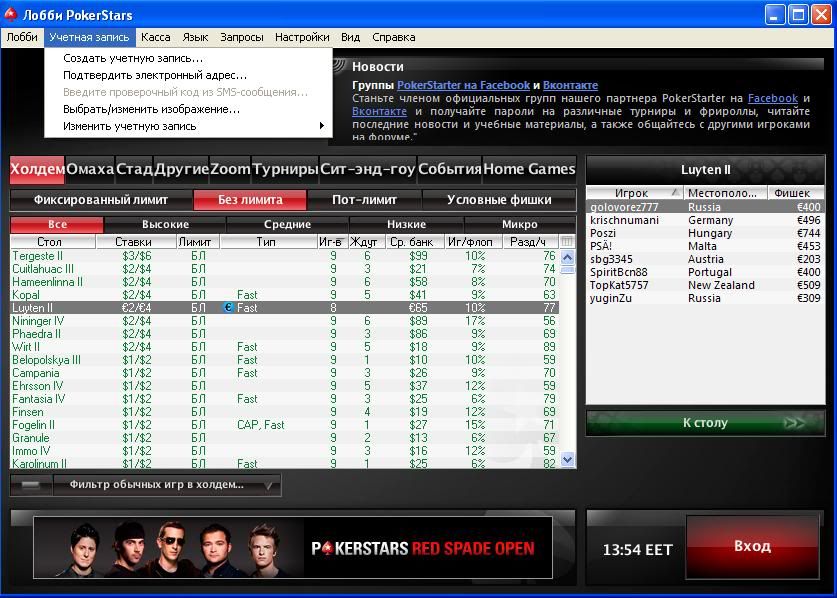
• "Создать новую учетную запись". Если вы еще не создали свою учетную запись, то вам сюда
• "Подтвердить электронный адрес". Здесь надо ввести кож который будит выслан вам на е-майл при регистрации
• "Введите проверочный код из sms-сообщения". Название говорит само за себя
• "Выбрать/Изменить изображение". Здесь вы можете установить вашу аватарку, которая будит видна другим игрокам которые будут сидеть за вашим столом.
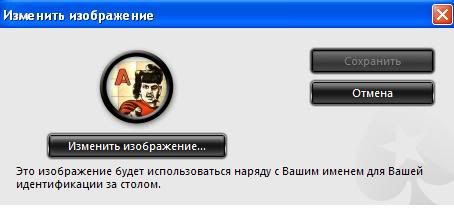
• "Изменить учетную запись". В этом разделе вы можете изменить важную информацию связанную с вашим аккаунтом.
• "Параметры безопасности входа в систему". В этом разделе вы можете установить дополнительные элементы защиты на ваш аккаунт. Первый элемент это ПИН-код, шестизначный код который будит выслан вам на е-mail. Его надо будит вводить каждый раз вместе с обычным паролем. Второй элемент это токен безопасности RSA. Его вы можете заказать в VIP магазине PokerStars.
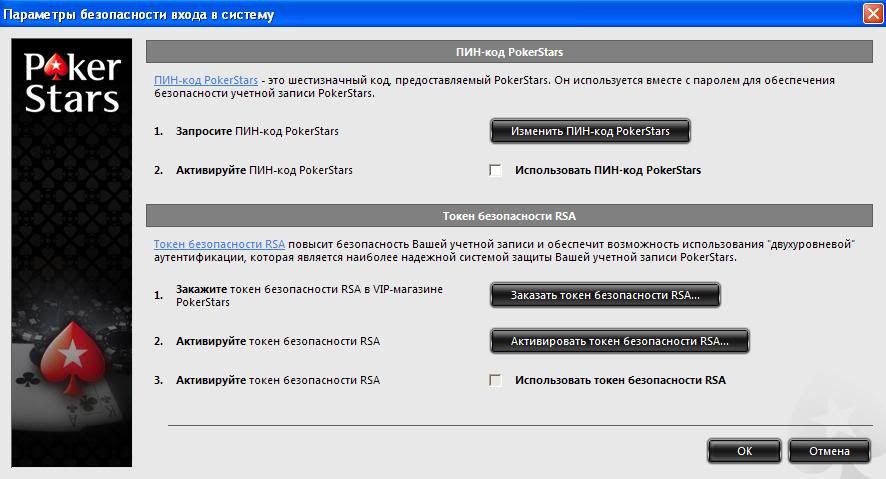
После учетная запись мы снова видим раздел "Касса", его описание находится в начале.
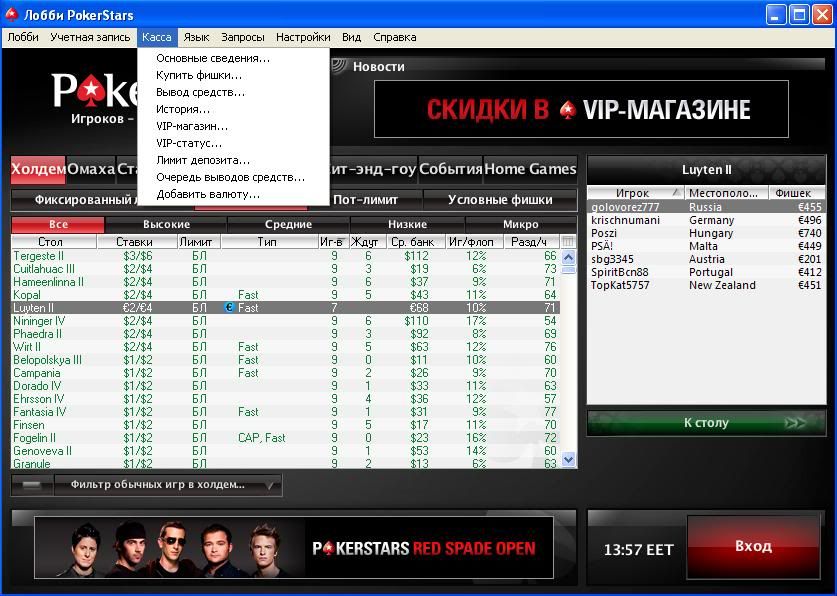
Далее идет раздел "Язык". Здесь вы можете выбрать язык клиента PokerStars, а так же язык на котором вы хотели бы получать e-mail’ы от службы поддержки.
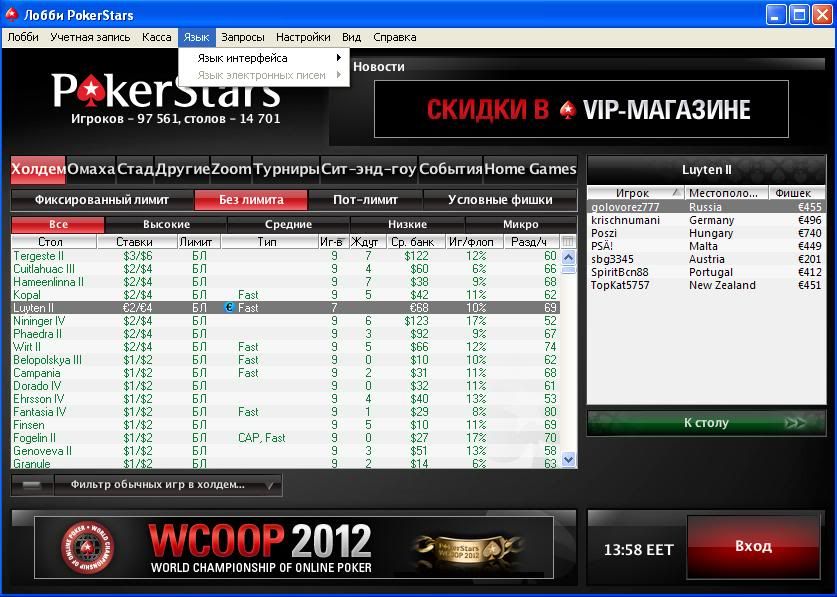
Следующий раздел меню – "Запросы". В этом разделе есть много полезных функций.
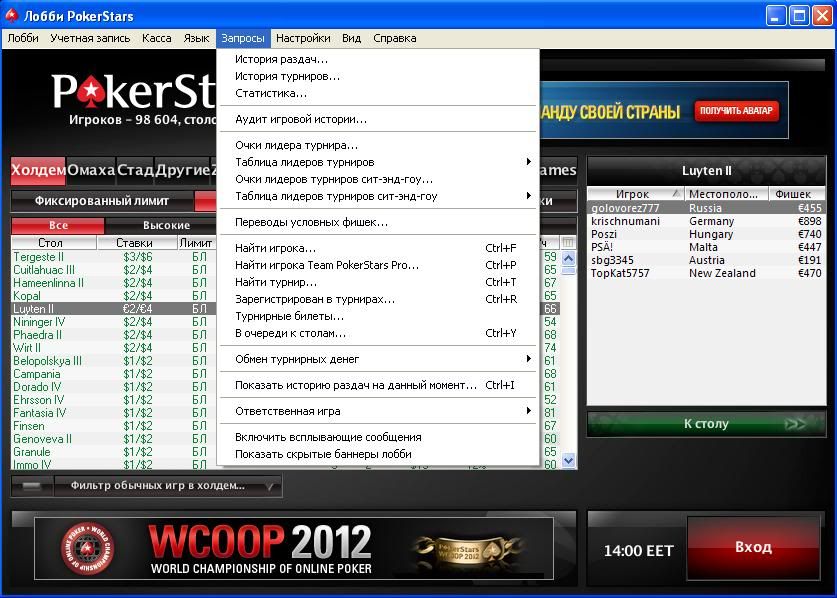
• Первый раздел – "История раздач". В открывшемся окне вы можете запросить определенное количество последних раздач, или все раздачи за определенное количество времени, или одну конкретную раздачу, или все раздачи с определенного турнира. Раздачи будут высланы вам на e-mail в течении нескольких минут.

• Следующий раздел – "История турниров". Здесь вы можете заказать историю ваших результатов в турнирах. Так же отметив пункт Включить персональную игровую статистику, к каждому турниру вы получите статистические данные по вашей игре в этом конкретном турнире. Результаты турниров будут высланы вам на e-mail в течении нескольких минут.

• Далее идет раздел "Статистика". В этом разделе вы можете запросить статистические данные на любое количество сыгранных вами рук. Однако данная функция работает только для рук сыгранных на реальные деньги, так как PokerStars не сохраняет истории игр на условные деньги.
• Следующий раздел – "Аудит игровой истории". В этом разделе вы можете заказать полный аудит всех сыгранных вами игр за определенный промежуток времени. После запроса на ваш e-mail будит выслана ссылка на архив в котором будут результаты аудита. Архив будит под паролем, введенным вами во время запроса.

• Далее вы увидите раздел "Очки лидера турнира". В этом разделе вы можете запросить историю набора очков для таблицы лидеров турниров за любой промежуток времени. Отчет будит высланы вам на e-mail в течении нескольких минут.
• Далее идет сама "Таблица лидеров турниров". В этом разделе вы найдете таблицы лидеров на различные промежутки времени, начиная от недельных таблиц, заканчивая прошлогодними годовыми таблицами.
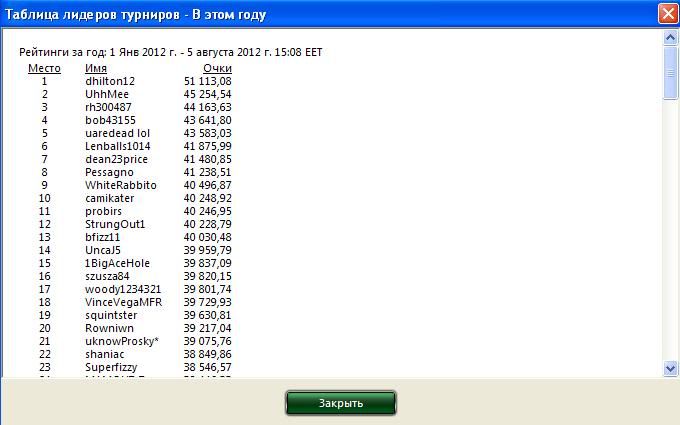
• Следующий раздел – "Очки лидеров турниров сит-энд-гоу". В этом окне вы найдете все набранные очки для каждого дивизиона сит-энд-гоу. Для более подробной информации об этой таблице лидеров советую зайти на сайт PokerStars.

• Далее по списку - "Таблица лидеров сит-энд-гоу". Здесь вы найдете таблицы лидеров сит-энг-гоу для каждого дивизиона. Просмотреть можно как текущую таблицу лидеров, так и прошлонедельную.
• Далее идет раздел "Переводы условных фишек", где вы можете заказать историю переводов условных фишек. История будит выслана вам на e-mail в течении нескольких минут.
• Следующий раздел – "Найти игрока". В открывшемся окне вы можете вписать ник игрока которого вы хотите найти и если он будит играть в это время, то поиск покажет все столы на которых он находится в данный момент. Однако у клтента PokerStars есть функция “Скрыть от поиска”. Если игрок которого вы ищете активирует эту функицию, то вы не сможете найти его в поиске.
• Следующий раздел – "Найти игрока Team PokerStars Pro". В открывшемся окне будит список представителей Team PokerStars Pro которые в данный момент находятся онлайн и список тех, кто на данный момент в оффлайне.
• Далее идет раздел "Найти турнир". В этом разделе вы можете быстро найти интересующий вас турнир если вам известен его номер.
• Следующий раздел – "Зарегистрированв турнирах". В открывшемся окне вы увидите список всех турниров в которых вы на данный момент зарегистрированы.
• Далее идет раздел "Турнирные билеты", в котором вы можете посмотреть все имеющиеся у вас в наличии билеты.
• Следующий раздел – "В очереди к столам", в котором вы можете просмотреть очереди на кэш столы в которых вы стоите и свой номер в этом списке.
• Далее по списку раздел "Перевести средства". В открывшемся окне для перевода средств вам необходимо будит правильно указать ник получателя и сумму перевода. Чуть ниже окошек для информации перевода будут указаны лимиты вашего счета на перевод и получение средств от других игроков. Так же ниже вы можете указать дополнительные инструкции по поводу вашего перевода для службы поддержки PokerStars.

• Далее идет раздел "Обмен турнирных денег". В этом разделе вы можете купить или продать ваши турнирные деньги. Обмен турнирными и обычными деньгами происходит исключительно между игроками, так что если вы зотите купить или продать турнирные деньги, в первую очередь вам придется найти игрока который хотел бы провести с вами подобную сделку. Во всем остальном система похожа на обычный перевод денег.
• Следующий раздел – "Показать историю раздач на данный момент". В открывшемся окне вы увидите все раздачи сыгранные вами в текущей игровой сесии.
• Следующий раздел – "Ответственная игра". Здесь при желании вы сможете установить ограничения на игры как на кэш столах, так и в турнирах. Так же вы сможете установить лимит депозитов которые вы сможете вносить или же полностью или на определенное время заблокировать себе доступ к игре.
• Далее – "Включить/Выключить всплывающие сообщения". В этом разделе вы можете включить или выключить всплывающие сообщения во время игры с новостями от PokerStars и прочими объявлениями.
• И последний раздел в этом меню – "Скрыть/Показать баннеры лобби". В принципе тоже самое что и всплывающие сообщения.
Следующим пунктом в меню идут "Настройки".
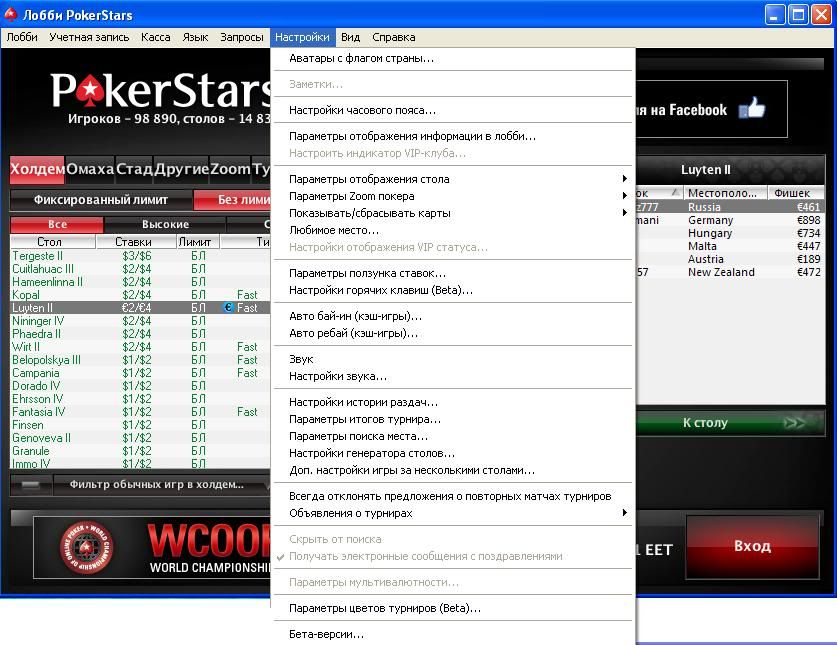
• Первым пунктом в этом меню можно увидеть раздел "Заметки". Здесь вы сможете модифицировать и добавлять заметки об игроках с которыми вы играли. Так же игроков можно помечать разными цветами.

• Следующий раздел – "Настройки часового пояса". Здесь для удобства вы можете настроить часы PokerStars на ваше местное время. В расписании ежедневных турниров в лобби, время начала каждого турнира будит указано по временному поясу указанному в этом разделе.
• Следующий раздел – "Параметры отображения информации в лобби". На данный момент в этом разделе находятся 3 бета функции:
o "Показать авторазмещение за столами"
o "Группировать похожие столы "
o "Включить альтернативный внешний вид списка турниров"
Пока трудно сказать останутся ли эти функции в ближайшее время такими какие они есть, поэтому их описание будит добавлено по мере того как функции выйдут из бета режима. Что касается остальных функций:
o "Не показывать кэш" – игры только для определенных стран. Функция убирает из списка все кэш игры в которых участие могут принимать только участники из определенных стран.
o "Скрыть турниры только для определенной страны". Тоже самое что и для кэш столов.
o "Всегда показывать столы с членами Team PokerStars Pro поверх других столов". Включив эту функцию, столы с игроками Team PokerStars Pro всегда будут с лобби сверху, независимо от включенных фильтров.
o "Показывать столы на условные фишки". Выключив эту функцию, в лобби будут показываться только столы где игра проходит на реальные деньги.
o "Показывать изображения лобби". Если эта функция включена, внизу лобби будут показываться изображения игроков из Team PokerStars Pro, а так же изображение победителя недельной таблицы лидеров турниров.
o "Показывать всплывающую информацию о кэш играх/турнирах". Если эти функции включены то при наведении мыши на турнир или кэш стол в лобби, будит появляться всплывающее окно с подробной информацией об этом турнире или кэш игре.
• Следующий раздел – "Настроить индикатор VIP-клуба". В этом разделе вы можете установить вид показа вашего уровня VIP в лобби. Так же можно установить звуковое сообщение о достижении определенной цели в вашем VIP – статусе.
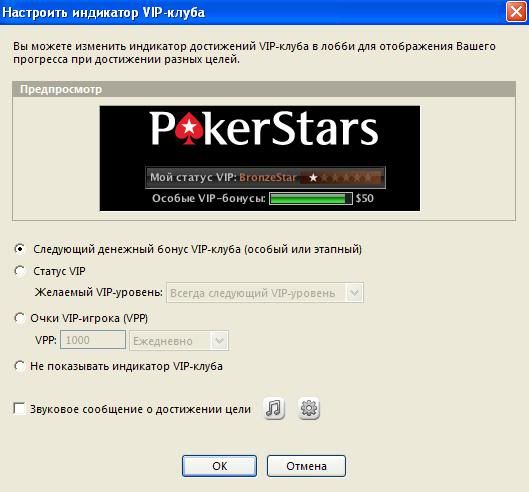
• Далее идут "параметры изображения стола". Этот раздел содержит много функций:
o "Анимация". В этом пункте можно установить степень анимации за столами, так же ее можно полностью отключить
o "Показывать индикатор времени, оставшегося на ход". Функция позволяет во время игры точно знать сколько времени осталось вам для действия. В случае если вы не успеваете сделать действие, ваша рука будит или скинута или ход будит пропущен если до вас не было никаких действий.
o "Подсвечивать активного игрока". Если эта функция включена, то игрок за столом, который должен совершить ход в данный момент будет выделен.
o "Показывать сообщения чата над аватарами игроков". Если эта функция задействована, то все сообщения которые игроки будут писать за столами, будут показываться поверх их аватарок.
o "Показывать фон финального стола". Если функция задействована, то при попадании на финальный стол в турнире, фон стола будит изменен на специальный фон.
o "Показывать полные закрытые карты (только в холдеме)". Если эта функция задействована, то ваши карты за столом будут показываться в полном виде, в противном случае будит видна только верхняя часть карт.
o "Показывать сброшенные карты". Если функция включена, то вы сможете просмотреть свои сброшенные карты в текущей раздаче, наведя мышь на ваш аватар.
o "Показывать большие карты противника". Эсли эта функция задействована, карты противников за столом будут показываться в полном виде, иначе будуит видна только верзняя часть карт.
o "Показывать изображения игроков". Отключив эту функцию, вы не сможете видеть аватары других игроков за столом.
o "Четырехцветная колода". Включив эту функцию, масти карт будут изображаться в четырех цветах. Без этой функции цвета красных мастей можно спутать друг с другом во время игры.
o "Показывать размер ставок". Если функция включена, то при любой ставке во время игры, над фишками будит написан размер ставки.
o "Скрыть карманные карты". Если эта функция включена, ваши карты во время игры будут скрыты, посмотреть их можно будит наведя мышь на ваш аватар.
• Следующий раздел – "Параметры zoom покера". С этом разделе вы можете настроить тип анимации на столах zoom покера. Так же вы можете включить функцию "Сбросить и смотреть", что значит что если вы захотите скинуть руку в zoom покере и посмотреть чем закончиться эта рука до того как вас пересадят за другой стол, то такая функция будит на кнопке фолд за столом.
• Следующий раздел - "Показывать/Сбрасывать карты". В нем вы найдете 4 функции:
o "Сбрасывать проигравшую руку". Если эта функция включена, то в случае проигрыша, ваша рука будит автоматически скинута, не показывая ее противникам.
o "Не показывать выигравшую руку". Если эта функция включена, то при выигрыше у противника без вскрытия карт, ваши карты будут автоматически сданы без показывания противникам.
o "Не показывать, когда пас делается последним". Если эта функция включена, то у вас не будит возможности показать противнику свои карты в случае если вы будите последним игроком который должен сделать действие и вы захотите сделать пас.
o "Показывать карманные карты при алл ин‘ах (кэш столы)". Если функция выключена, то при алл ин’е ваши карты не будут показаны пока не будут выложены все карты. Однако, если функция включена, а у вашего противника она выключена, то вы все равно не увидите карты вашего противника до того как все карты будут выложены.
• Следующий раздел - "Любимое место". В открывшемся окне вы можете выбрать ваше любимое место для всех видов столов. В дальнейшем в турнирах по умолчанию вы всегда будите садиться за это место.
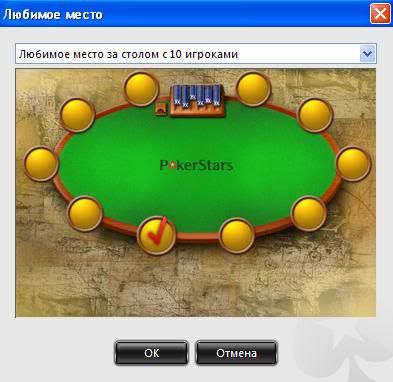
• Далее – "Настройки отображения VIP – статуса". В открывшемся окне вы найдете много функций по отображению вашего VIP – статуса за столом, включая вид показа статуса и возможность отключить показ своего статуса другим игрокам.
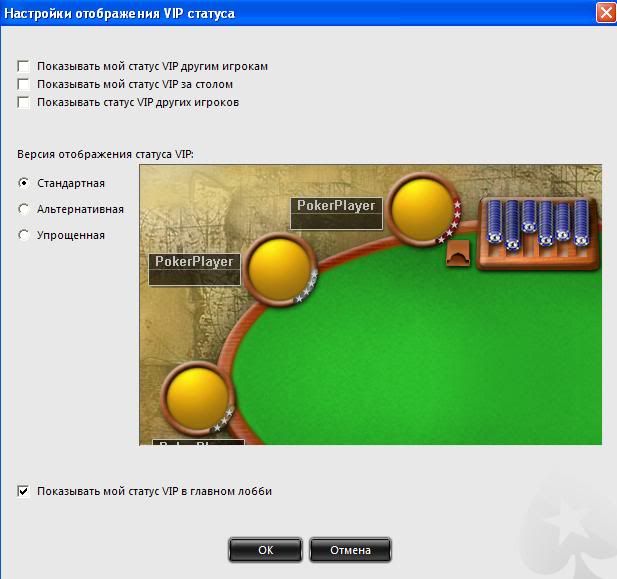
• Следующий раздел - "Параметры ползунка ставок". В этом разделе вы можете модифицировать настройки поля размера ставок за столом. Так же, вы можете добавить ярлыки с готовыми размерами ставок. Ярлыки будут добавлены чуть выше поля размера ставок.
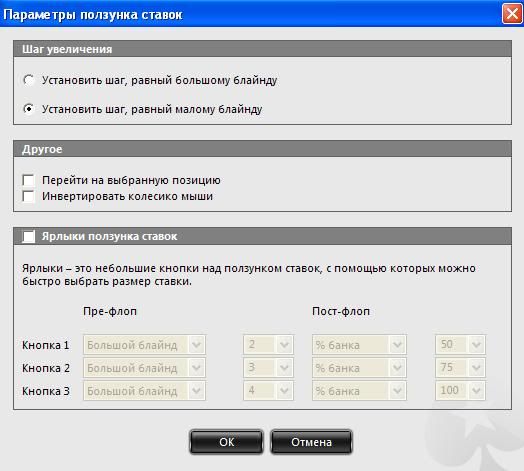
• Далее идет раздел "Авто бай – ин (кэш игры)". В открывшемся окне вы можете настроить автоматические закупки на кэш столы различных типов.
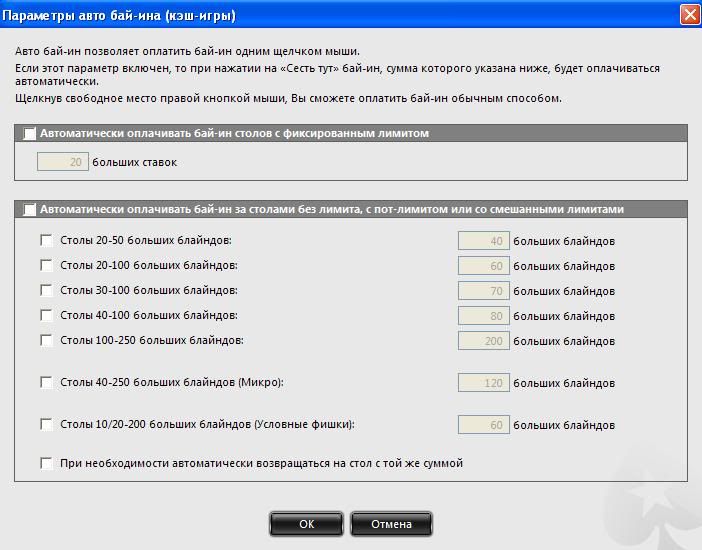
• Далее – "Авто ребай (кэш столы)". В открывшемся окне вы можете настроить автоматические перезакупки на кэш столах в случае проигрыша своего стека.

• Далее – "Звук". Эта функция выключает и включает звуки в лобби и за столами.
• Далее - "Настройки звука". В открывшемся окне вы найдете настройки всех звуков за столами и в лобби. Для каждого звука можно настроить отдельную громкость, а так же заменить сам звук на любой другой с вашего компьютера. Если что, все настройки можно вернуть по умолчанию.
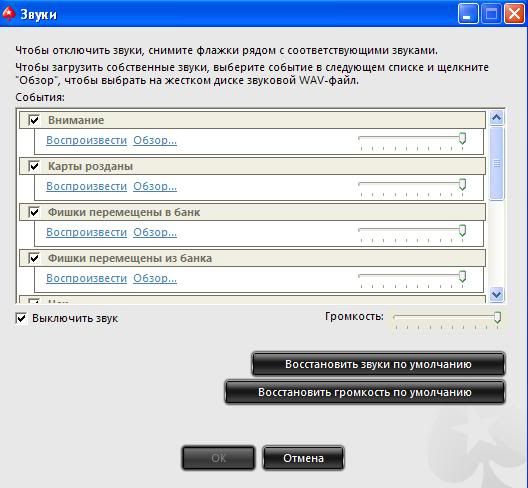
• Следующая функция – "Настройки истории раздач". В этом разделе вы можете указать, будит ли PokerStars сохранять вашу историю рук кэш столов. По умолчанию история сохраняется в папке Hand History, которая находится в папке в которую был заинсталирован клиент PokerStars, это можно изменить, однако стоит помнить, что если вы используете другие программы которые используют историю рук PokerStars, то адрес истории рук придется изменить и в этих программах. Так же вы можете указать, сколько времени после создания будит храниться история рук.
• Следующая функция - "Параметры итогов турнира". Те же самые настройки для сохранения истории турниров как и для кэш столов.
• Далее – "Параметры поиска места". Здесь вы можете указать минимальное количество игроков для полных столов и 6 мах столов. Столы с меньшим количеством игроков не будут показаны в лобби. Так же можно указать, чтобы эти параметры использовались при использовании функции Найти место в лобби.
• Следующий раздел – "Дополнительные настройки за несколькими столами". Этот раздел будит полезен тем, кто играет по многу столов сразу. Сюда входят следующие функции:
o "Открывать стол при переходе хода к вам". Полезная функция для тех кто играет столы стопкой. Каждый раз стол который нуждается в действии будит перемещаться наверх стопки.
o "Не убирать фокус с чата и заметок". Если эта функция включена, то при переносе стола наверх стопки, фокус на этом столе будит сохранен на окошке чата.
o "Активация стола одним щелчком". Если эта функция включена, то при единичном щелчке мыши на любом столе, этот стол получит фокус.
o "Сворачивать главное лобби при открытии стола". Если эта функция включена, то каждый раз при открытии нового стола, лобби будит свернуто.
o "Чекбокс ‘Пропустить следующий ББ’: закрыть стол при достижении большого блайнда". Если эта функция включена, то на столах появиться чекбокс, отметив который вы сможете играть на этом столе до того момента как придет ваша очередь ставить большой блайнд. Большой блайнд ставить не придется. Место потеряно не будит, однако если вы захотите вернуться в игру на этом же круге, вам придется поставить как большой, так и маленький блайнд на вашей первой раздаче.
o "Ставить блайнды перед новой игрой вручную". Если эта функция включена, то все блайнды за всеми столами вам прийдется ставить вручную.
o "Автоматически занять место после принятия зарезервированного места". Если эта функция включена, то при получении места за столов по очереди ожидания, вы автоматически займете освободившееся место.
o "Переключаться на окно новых турниров". Если эта функция включена, то при открытии нового турнира, фокус будит автоматически переведен на него.
o "Автоматически закрывать турниры без уведомления". Если эта функция включена, то при проигрыше или победе в турнире, стол будит автоматически закрыт.
o "Автоматически открывать лобби турнира". Если эта функция включена, то при закрытии стола, автоматически будит открываться лобби этого турнира.
• Далее идет функция "Всегда отклонять предлоджения о повторных матчах турниров". Если эта функция включена, то при игре в сит-энд-гоу 1 на 1, после завершения игры, турнир будит закрыт, а если противник пошлет запрос на повторный матч, он будит автоматически отклонен.
• Следующая функция – "Объявления о турнирах". Здесь вы можете или отключить объявления о турнирах полностью, или включить только всплывающие объявления, или же всплывающие + объявления в чате.
• Следующая функция – "Скрыть от поиска". Если эта функция включена, то вас невозможно будит найти во время игры через поиск игроков.
• Следующая функция – "Получать электронные сообщения с поздравлениями". Если эта функция включена, то вы будите получать поздравительные сообщения на e-mail каждый раз когда вы будите занимать призовое место в турнире.
• Далее – "Параметры мультивалютности". Думаю описать эти функции лучше, чем в самом клиенте PokerStars не получится, так что всю информацию вы найдете там.
• Следующий раздел – "Бета – версии". В открывшемся окне вы найдете все функции которые проходят бета тестирование.
|




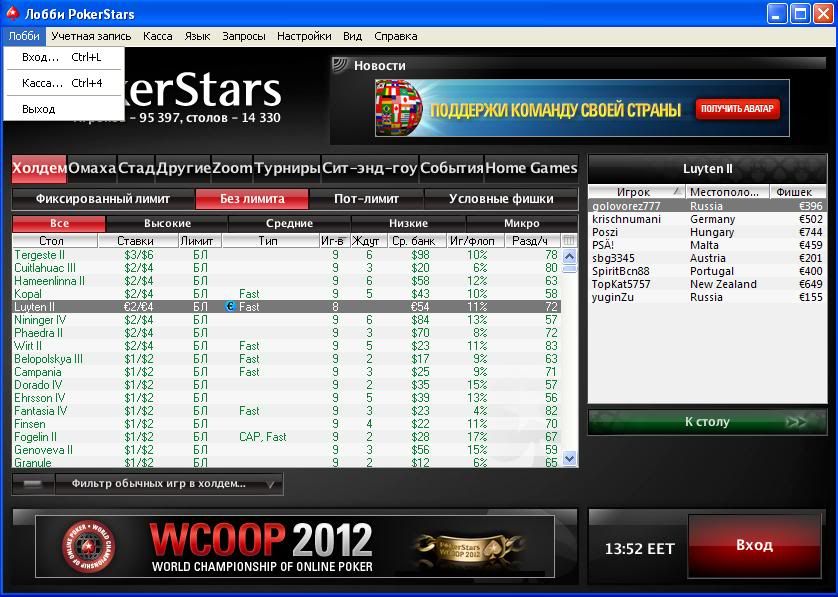
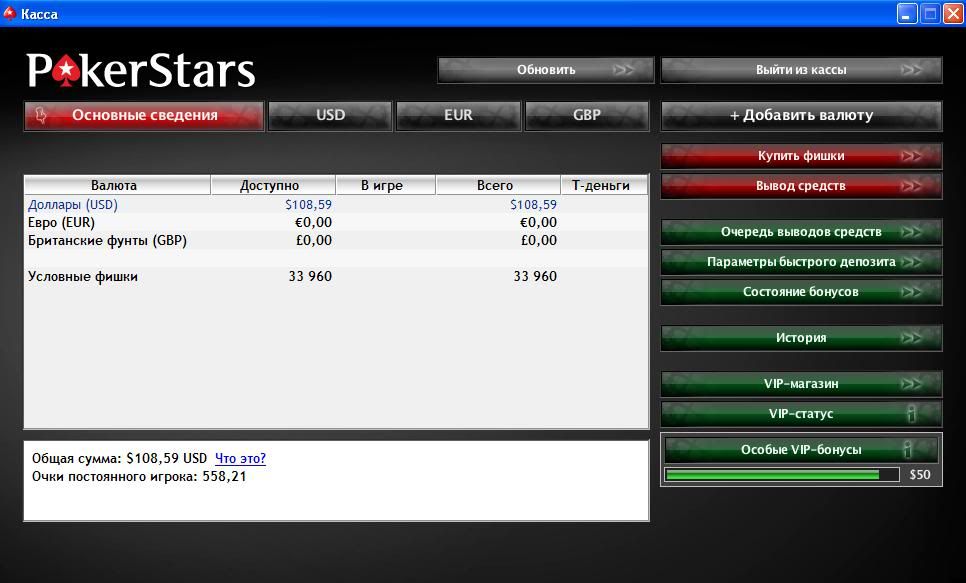
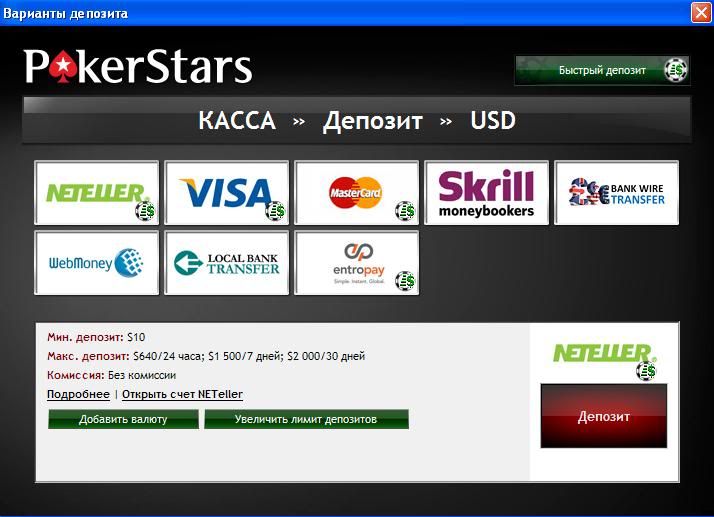
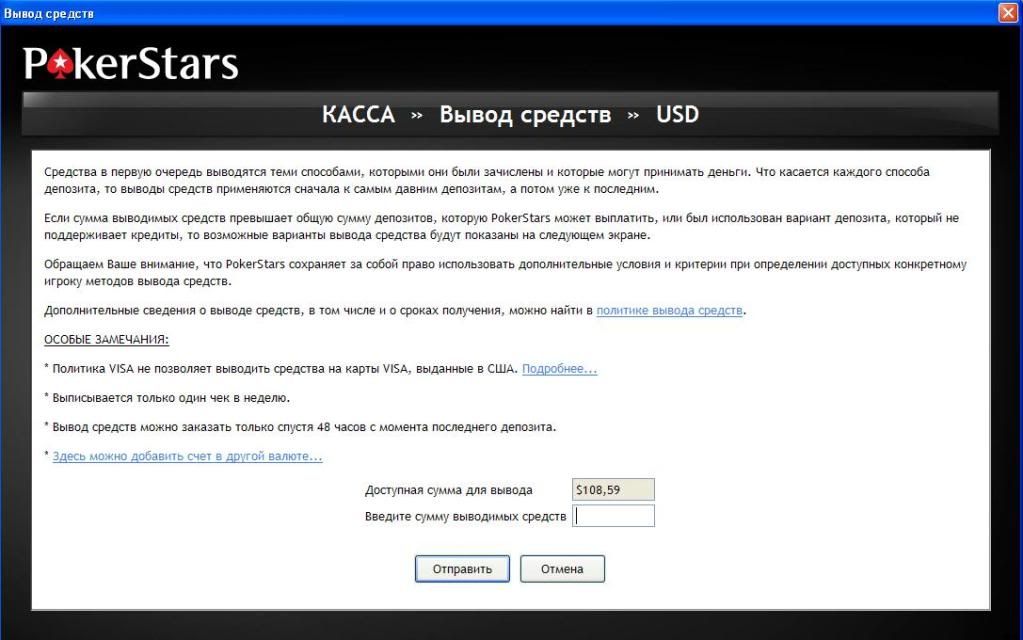
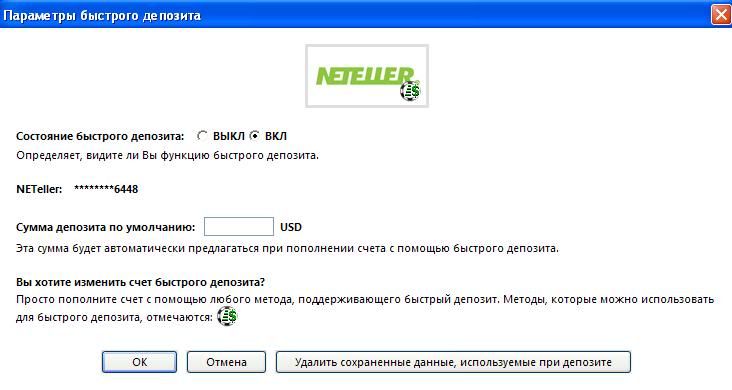
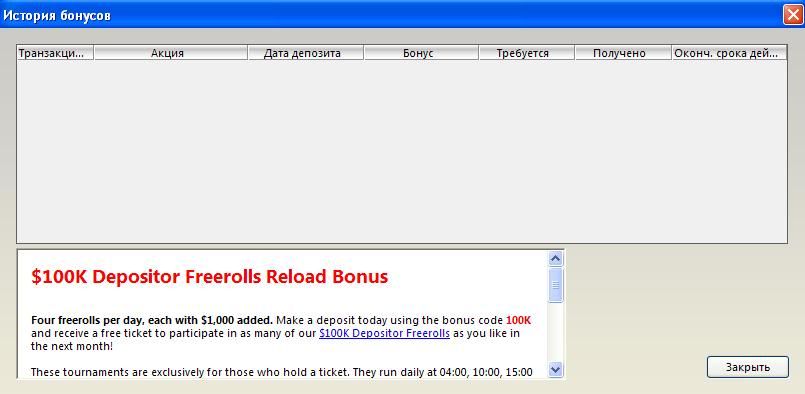
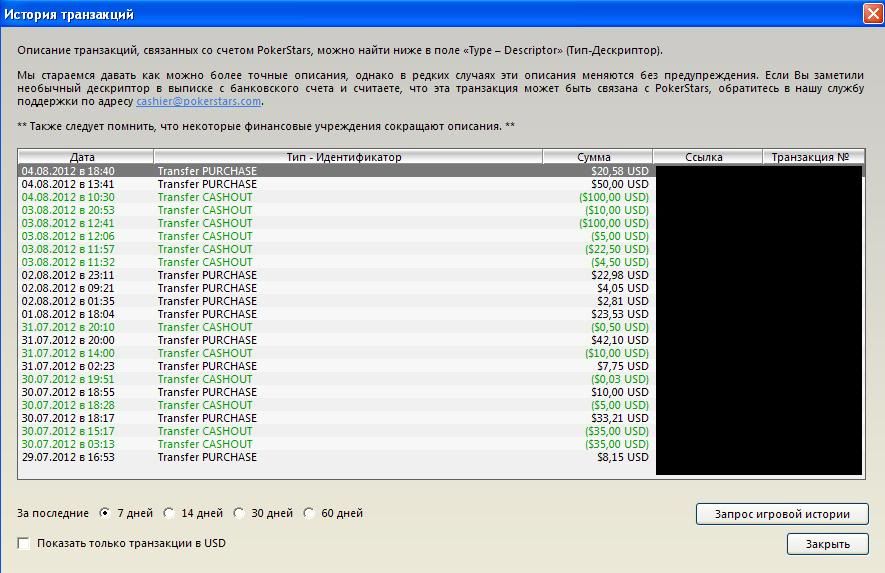
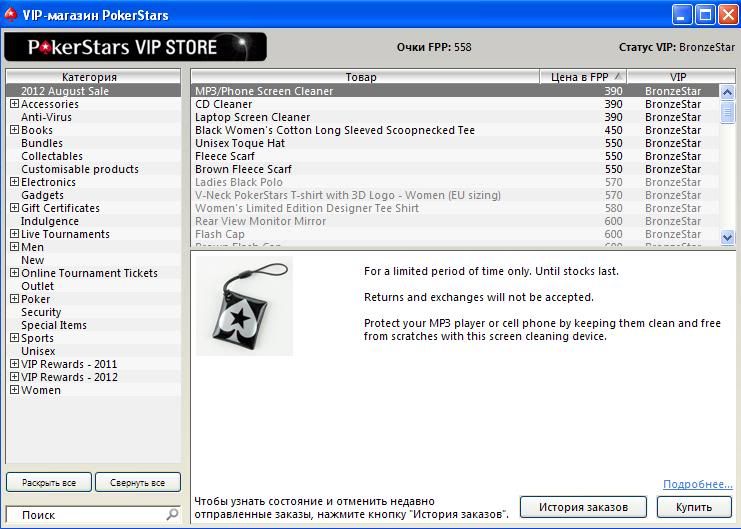
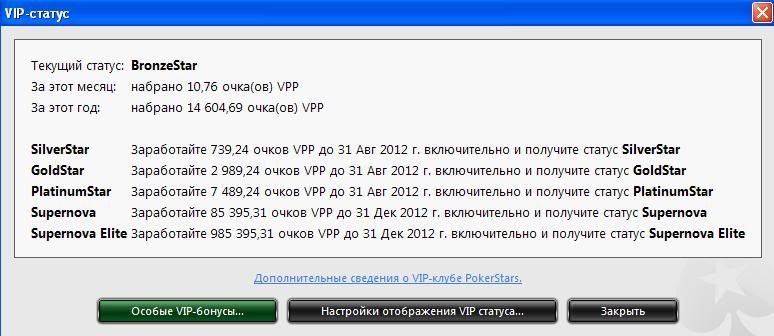
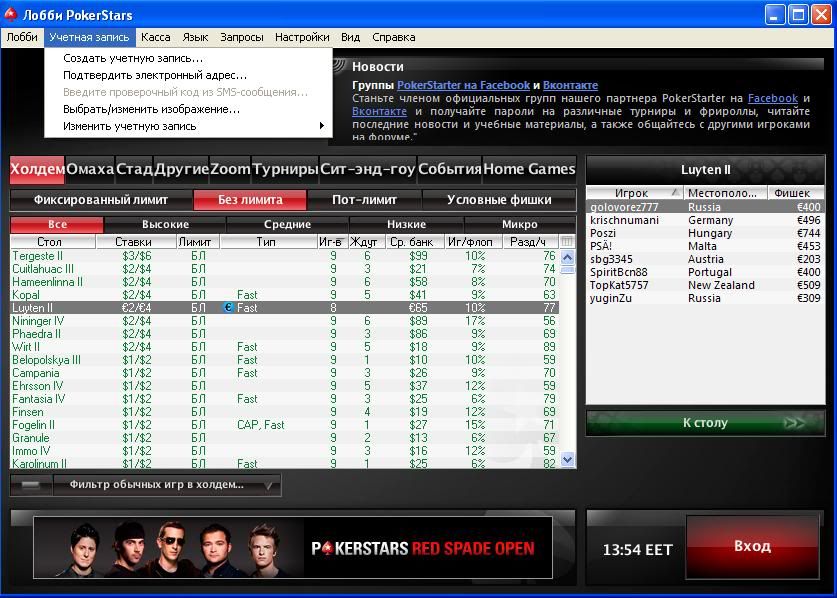
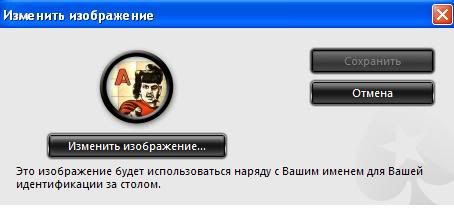
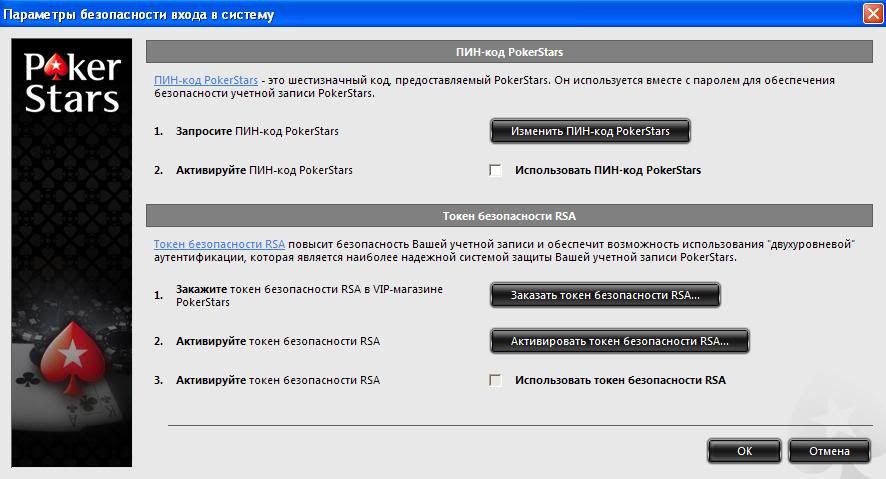
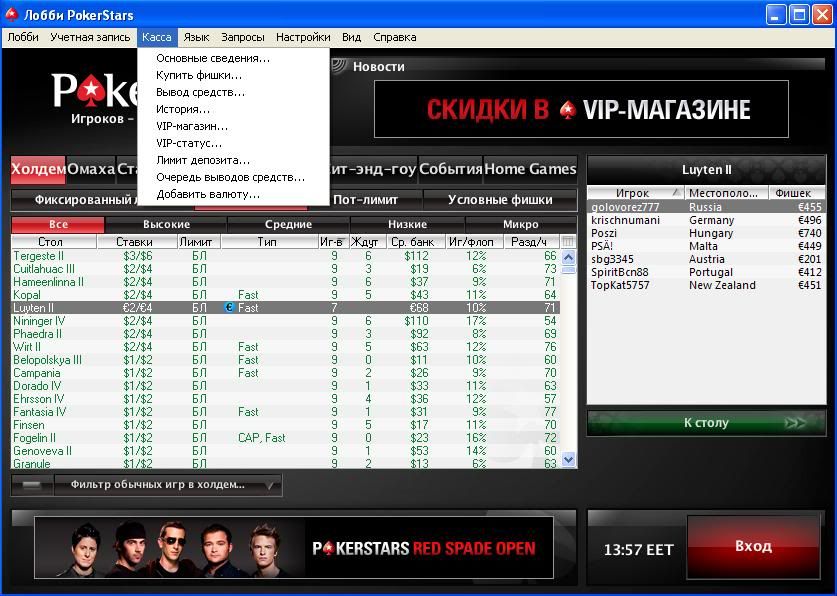
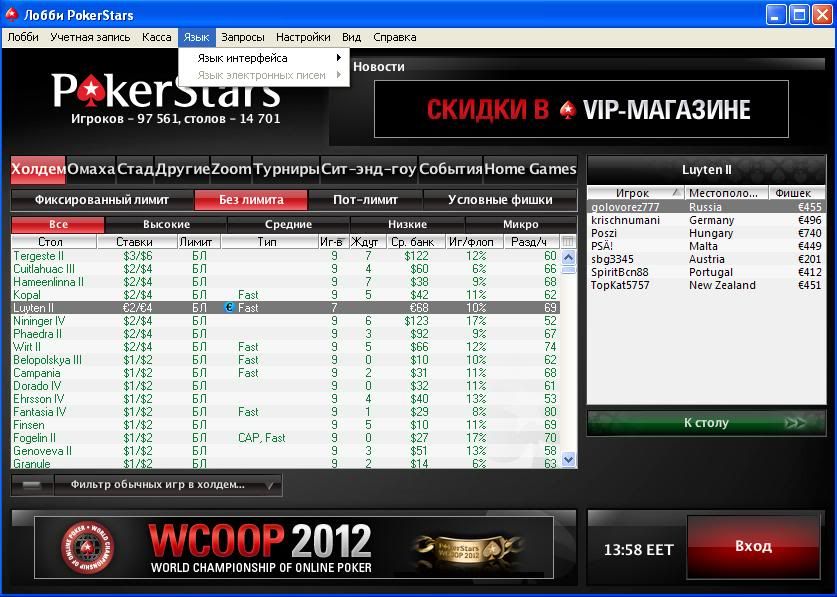
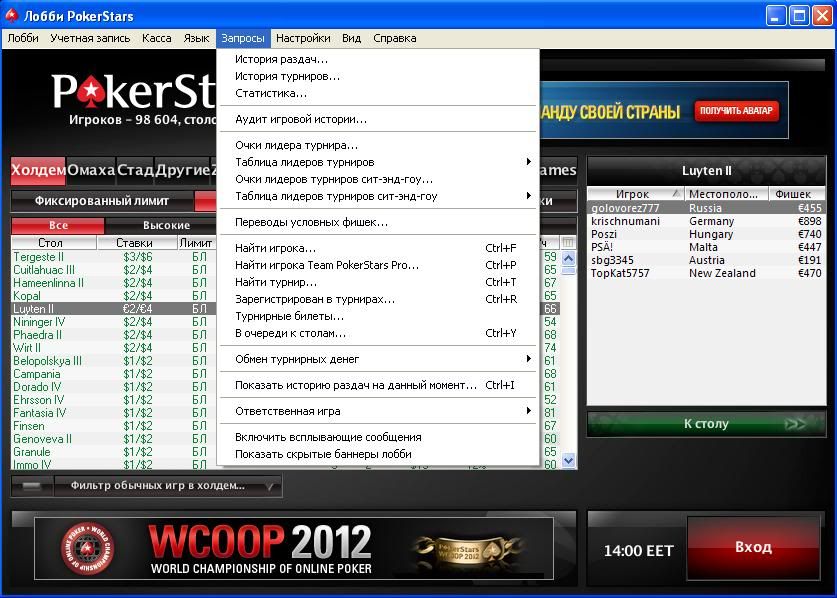



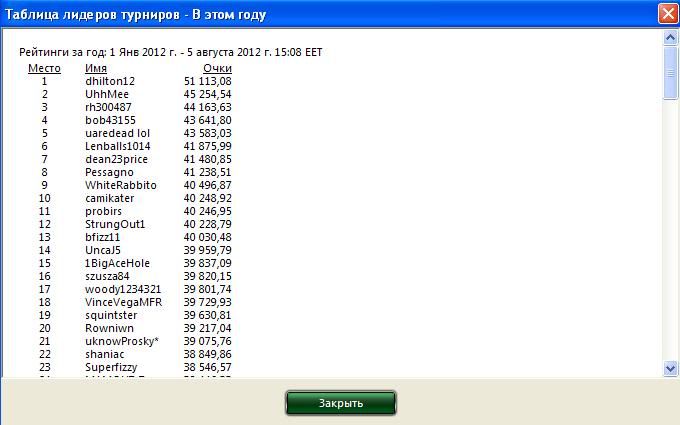


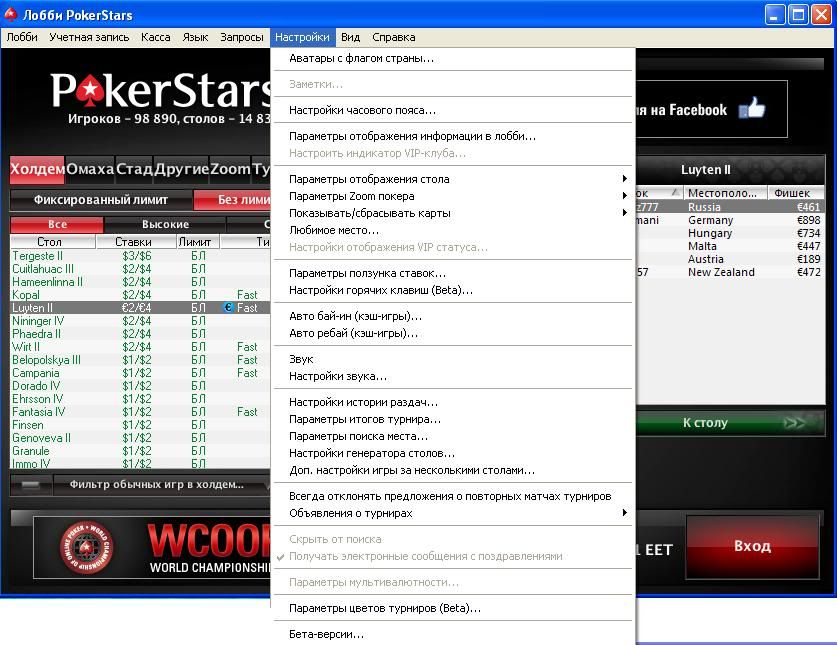

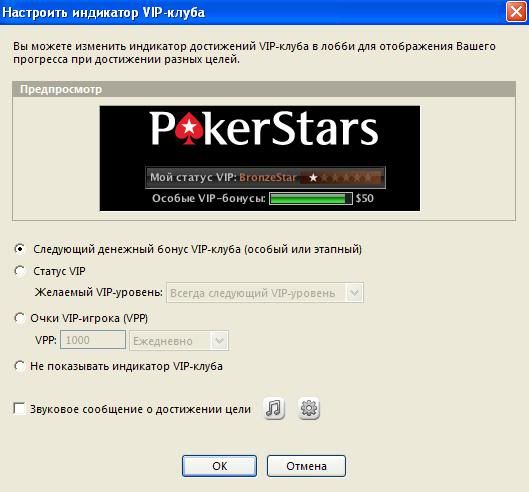
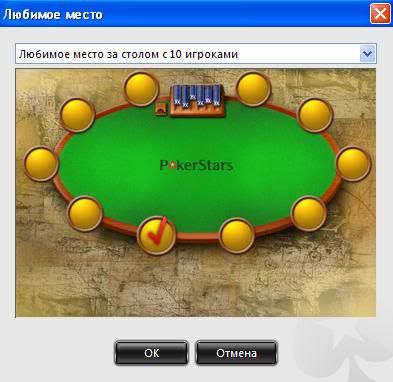
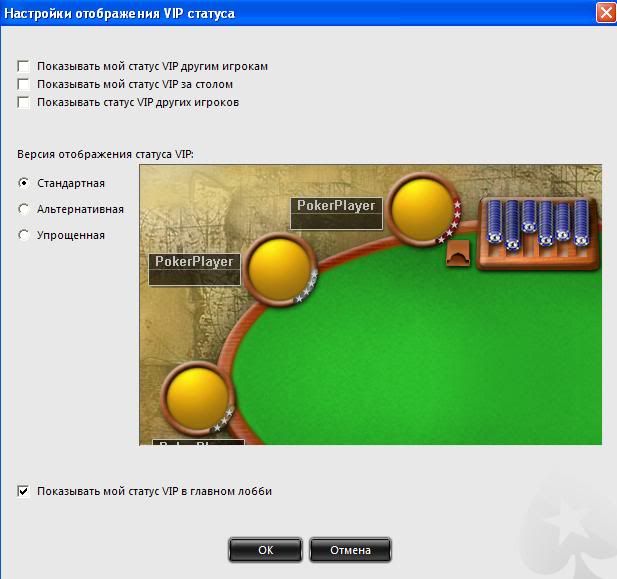
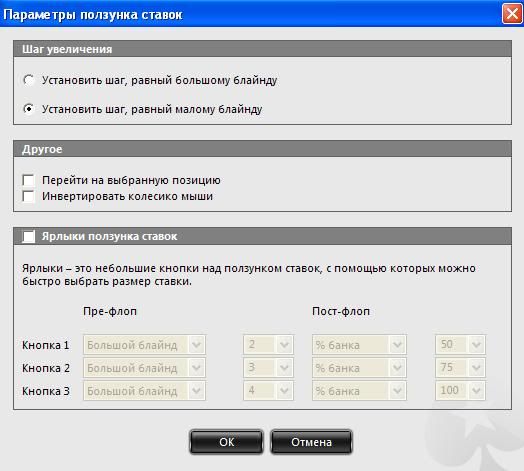
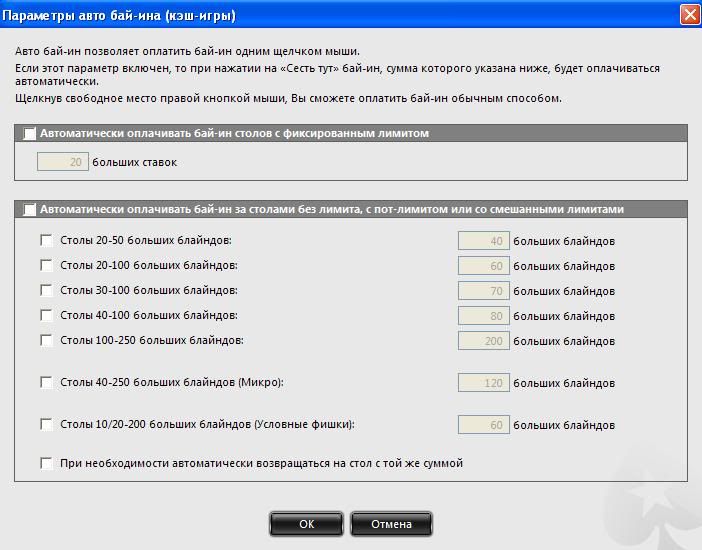

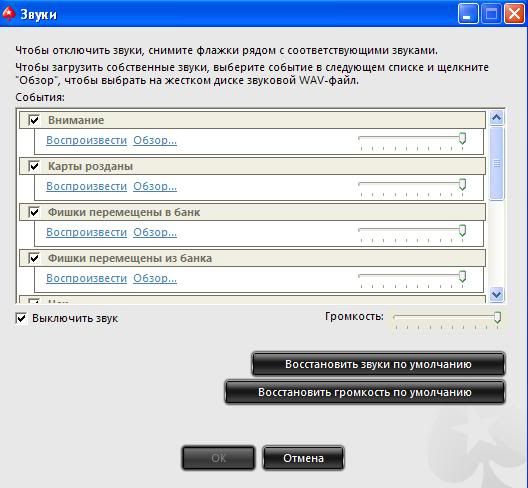

 Ответить с цитированием
Ответить с цитированием